
もしあなたの Chromecastは音声問題を抱えていません。 またはその他の問題がある場合は、最終手段としてリセットを試みることができます。方法を Chromecastをリセットする? この投稿では、Chromecast第1/第2/第3世代、Chromecast Ultra、およびGoogle TV付きChromecastの異なるモデルをリセットする異なる方法を提供します。チュートリアルを探るために下にスクロールしてください。
目次
Chromecast工場出荷時リセット方法
Chromecastの工場出荷時設定に戻す方法は? Chromecastのモデルに関わらず、簡単に工場出荷時設定に戻すことができます。
Google Homeアプリを使用してください。
Google Homeアプリを使用して、Chromecast 第1/第2/第3世代またはChromecast Ultraをリセットできます。Google Homeアプリは、Googleが開発した多機能アプリケーションで、スマートホームデバイスのさまざまな側面を管理するために使用されます(Chromecastも例外ではありません)。
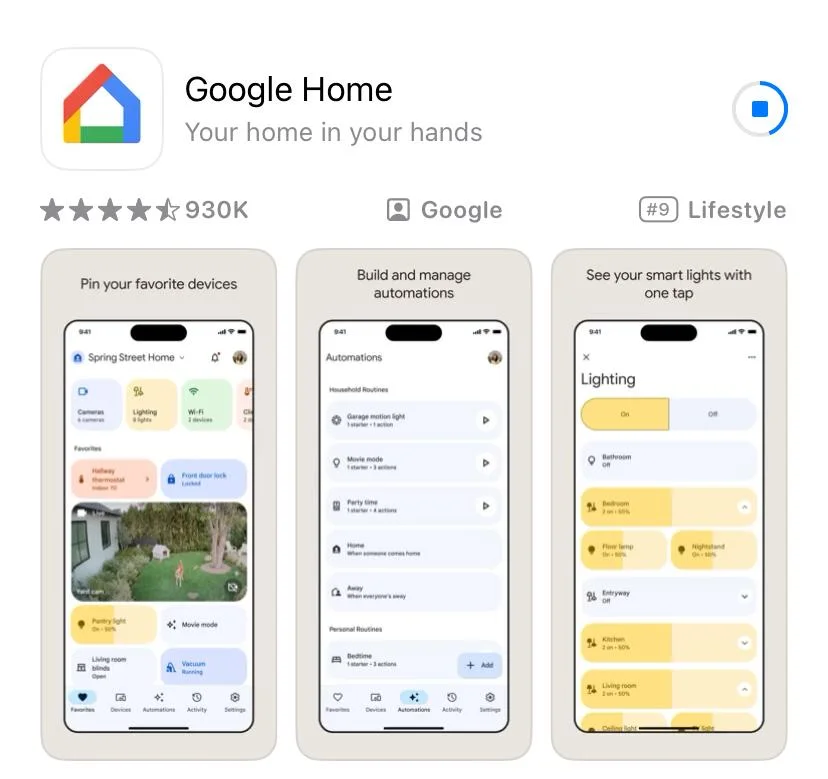
アプリはこれらのデバイスを制御および設定するための中心的なハブとして機能し、接続されたホームエコシステムと便利にやり取りする方法を提供します。
アプリを試していない場合は、 Google Play または アップストア、スマホにダウンロードしてインストールし、画面の指示に従ってChromecast用のアプリを設定してください。
Google Homeアプリを使用してChromecastを簡単にリセットできますが、考慮すべき制限があります。Google Homeアプリは、Chromecastと同じWi-Fi接続が必要です。つまり、Chromecastを設定したネットワークにまだアクセスできる場合にのみ、アプリを通じてChromecastをリセットできます。
クロームキャストのリセットボタンを使用します。
Chromecastをアプリなしでリセットする方法は? 別の方法は、Chromecastリセットボタンを使用することです。これが最も簡単です。Chromecast第1世代/第2世代/第3世代、Chromecast Ultra、およびGoogle TV付きChromecastにはリセットボタンが用意されています。
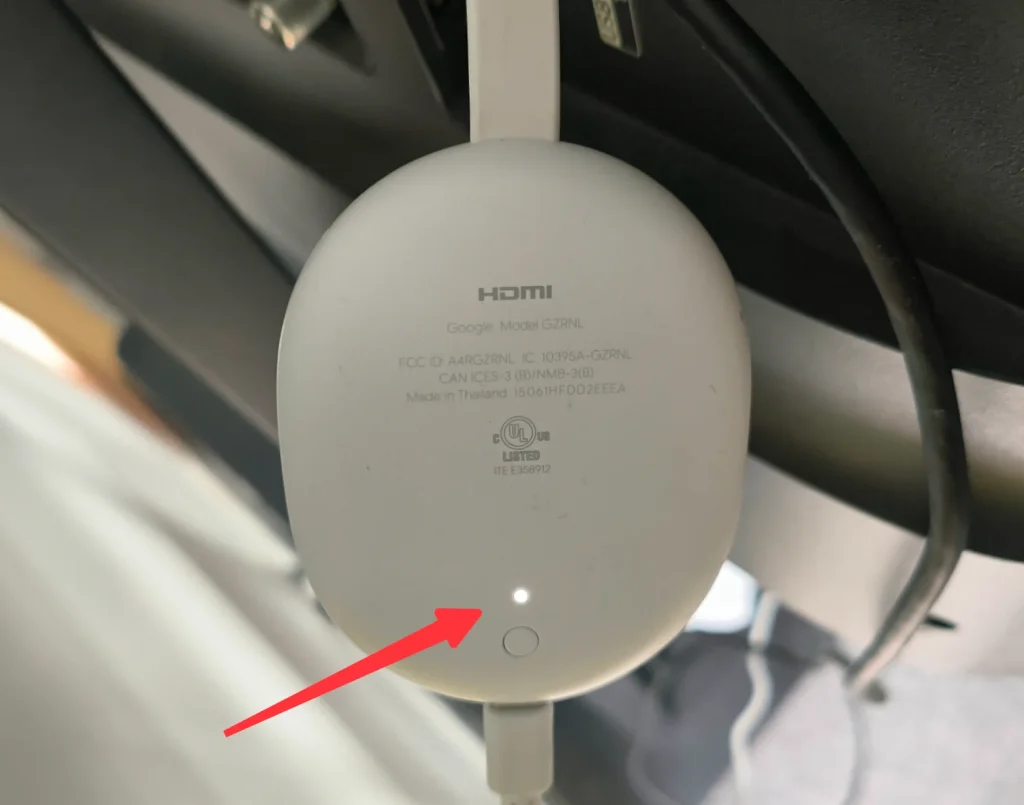
Chromecastのリセットボタンは、Google Chromecastにある小さな黒いボタンです。通常、このボタンはストリーミングデバイスの背面または側面にあります。リセットを開始するには、数秒間ボタンを押し続けてください。したがって、次の提案があります。Chromecastを掃除する際は、誤って工場出荷時のリセットを避けるように注意してください。
クロームキャストリモコンアプリを使用してください。
Google Chromecastを使用すると、スマホ、タブレット、またはラップトップからお気に入りのコンテンツをストリーミングでき、リモコンは必要ありません。しかし、Google TV付きのChromecastがリリースされると、Chromecastの音声リモコンが使用されるようになります。

物理的なリモコンを使用して、最新のChromecastデバイスを制御できます。確かに、リモコンを通じてChromecastデバイスをリセットすることができます。
第1世代のChromecastを工場出荷時にリセットする
もし1世代目のChromecastをお持ちであれば、Google Homeアプリまたはリセットボタンを使用してリセットすることができます。

Google Homeアプリを使用してください。
ステップ1. 開ける グーグル・ホーム スマホのアプリです。
ステップ2. Chromecastデバイス名をタップします。
ステップ3. 選ぶ 設定 (ギアアイコン) > おっと、テキストが空です。何かテキストを提供していただけますか?それを日本語に翻訳いたします。 (3つの縦の点)> 工場出荷時のリセット.
ステップ4. タップ 工場出荷時のリセット アプリが警告を表示するときは、再度行います。
クロームキャストのリセットボタンを使用します。
ステップ1. テレビにChromecastを接続し、電源を入れてください。
ステップ2. Chromecastのリセットボタンを見つけてください。それは、第1世代のChromecastドングルの端にあるMicro USBポートの隣に位置しています。
ステップ3. 少なくともリセットボタンを押し続けてください。 25 seconds または、LEDの点灯が点滅するまで red.
ステップ4. LEDライトが点灯したときに、リセットボタンを解放してください。 白 そして、テレビの画面が真っ暗になります。
ステップ5. クロームキャストがリセットされるのを待ちます。
ノート: Googleは初代Chromecastのサポートを停止したため、後の世代よりも使用するのが安全ではありません。
第2世代および第3世代、そしてウルトラのChromecastを工場出荷時にリセットする

GoogleはChromecastデバイスを使って私たちの生活を楽にしようとしています。2代目/3代目のChromecastを工場出荷時にリセットする手順は、Chromecast Ultraを工場出荷時にリセットする手順と同じです。
Google Homeアプリを使用してください。
ステップ1. 開ける グーグル・ホーム スマホのアプリです。
ステップ2. デバイスのタイルをタップして長押ししてください。
ステップ3. 選ぶ 設定 > おっと、テキストが空です。何かテキストを提供していただけますか?それを日本語に翻訳いたします。 > 工場出荷時のリセット > 工場出荷時のリセット アプリのインターフェースで。
クロームキャストのリセットボタンを使用します。
ステップ1. Chromecastをテレビに接続したまま、電源を入れてください。
ステップ2. Chromecastデバイスの側面にあるリセットボタンを見つけ、LEDライトが点滅するまでボタンを押し続けてください。 オレンジ.
ステップ3. リセットボタンを放すと、LEDライトが点灯します。 白. 白い光はリセットが始まったことを意味しているので、辛抱強く待ってください。
Google TVを搭載したChromecastを工場出荷時設定にリセット
Chromecast with Google TVには音声リモコンが付属しているため、Chromecastデバイスを工場出荷時にリセットする方法は3つあります。
クロームキャストリモコンアプリを使用してください。
ステップ1. Google TVを搭載したChromecastをテレビに接続し、電源を入れてください。
ステップ2. テレビ画面の右上で、プロファイルを選択してください。 設定 (歯車のアイコン)。
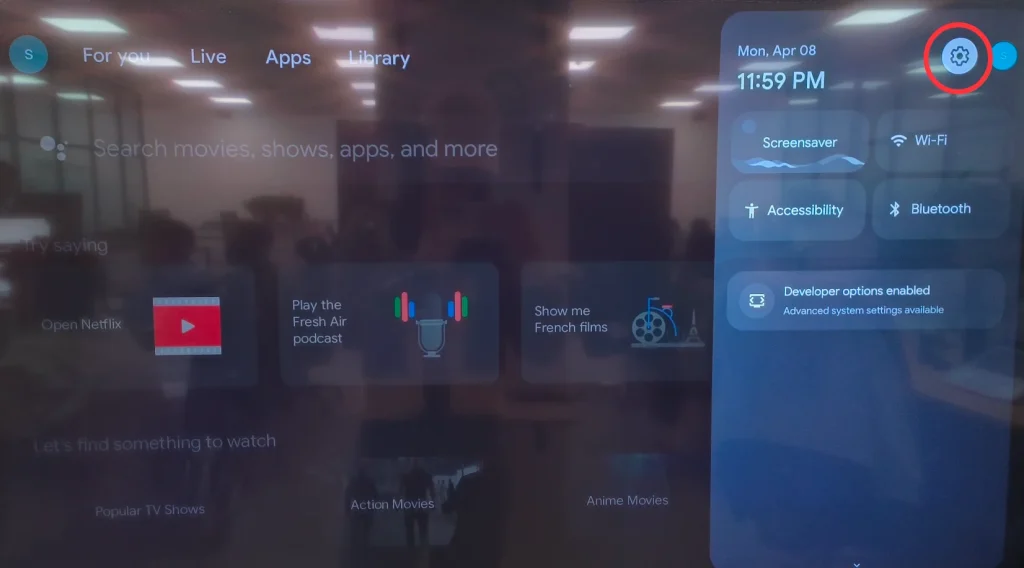
ステップ3. 選ぶ システム > About > 工場出荷時リセット.
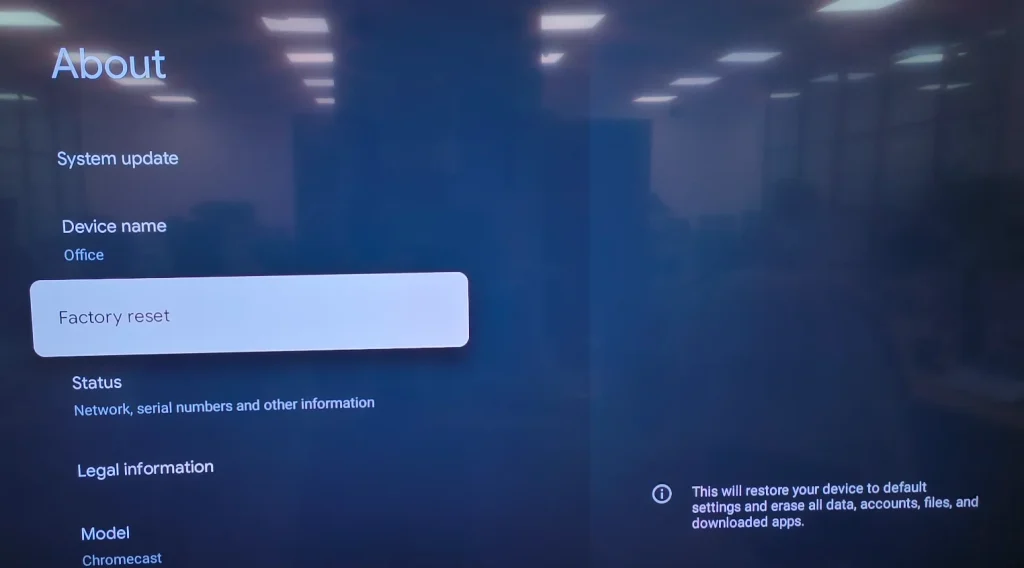
Google Homeアプリを使用してください。
ステップ1. 開ける グーグル・ホーム スマホのアプリです。
ステップ2. デバイスのタイルをタップして長押ししてください。
ステップ3. 選ぶ 設定 > おっと、テキストが空です。何かテキストを提供していただけますか?それを日本語に翻訳いたします。 > 工場出荷時のリセット > 工場出荷時のリセット アプリのインターフェースで。
クロームキャストのリセットボタンを使用します。
ステップ1. Google TVを搭載したChromecastをテレビに接続し、電源を入れた状態で、Chromecastデバイスの背面にあるリセットボタンを押してください。
ステップ2. ChromecastデバイスのLEDライトが黄色に点滅するはずです。白色に点灯したら、ボタンから手を離し、Chromecastの工場出荷時のリセットが完了するのを待ちます。
Chromecastにリセット後コンテンツをストリーミングできない
スマホからGoogleデバイスをリセットした後でもChromecastにコンテンツをストリーミングできない場合は、次の方法を試すことができます。 Chromecast用TVキャストアプリ 、そして BoostVision.
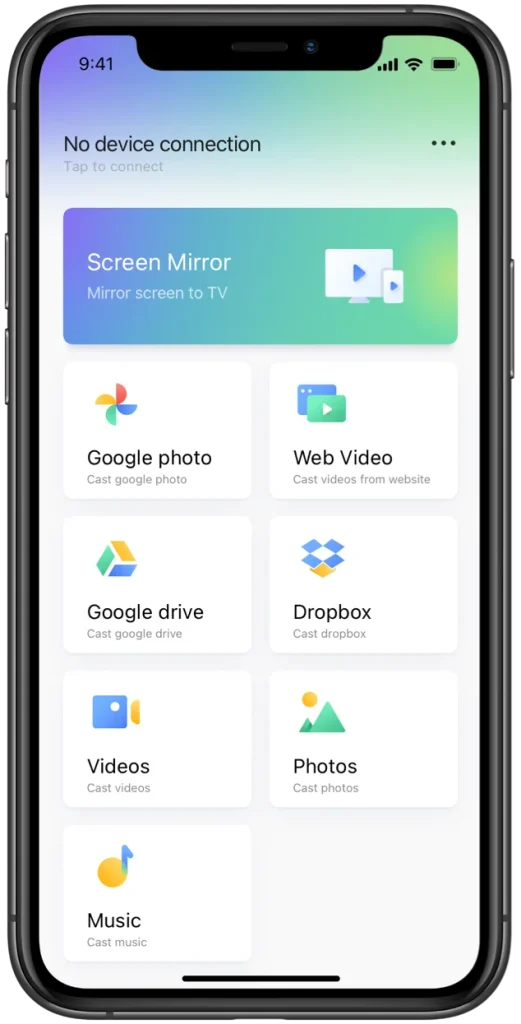
アプリは、スマホからChromecastに写真、ビデオ、その他のメディアタイプを表示するのを助ける専門的な画面ミラーリングおよびキャストアプリケーションです。ケーブルは必要なく、両方のデバイスに同じWi-Fi接続のみが必要です。
Chromecastのキャスターをダウンロードします
アプリを使用してChromecastにコンテンミツをストリーミングする方法については、参照してください。 iPhoneからChromecastへメディアをキャストする方法.
結論
Chromecastの工場出荷時設定へのリセット方法は? 一般的に、Google Chromecastをリセットする方法は2つあります。Google Homeアプリを使用するか、Chromecastのリセットボタンを使用します。Google Homeアプリを使用する場合は、Chromecastが設定されているWi-Fiネットワークにアクセスできることを確認してください。リセットボタンを使用する場合は、Chromecastデバイスがテレビに接続され、電源が入っている必要があります。Google TV付きのChromecastをお持ちの場合は、デバイスに付属の音声リモコンを使用して工場出荷時設定にリセットする別の方法があります。
Chromecastをリセットすると、その工場出荷時の状態に戻ります。これにより、潜在的な問題が解消され、すべてのデータが同時に消去されます。したがって、工場出荷時のリセットは、Chromecastの問題を解決するだけでなく、データを保護するのにも役立つ可能性があります。
ChromecastをリセットするのFAQ
Q: Chromecastが動作しない場合、どのように再起動しますか?
電源ケーブルをChromecastから抜き、1分間そのままにしておくことです。最後に、電源ケーブルをChromecastデバイスに再度接続します。テレビのHDMIポートからChromecastデバイスを抜くことは、デバイスを再起動しないことに注意してください。
Q: Chromecastを抜くとリセットされますか?
いいえ、Chromecastデバイスを工場出荷時の状態にリセットしたい場合は、Google Homeアプリや音声リモコンを使用して工場出荷時リセットオプションを有効にするか、デバイスのリセットボタンを押す必要があります。








